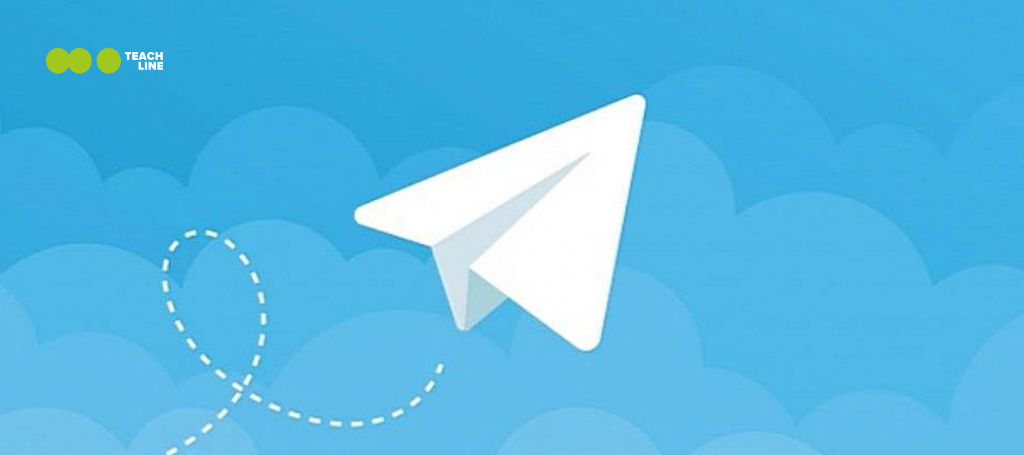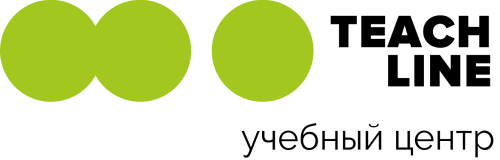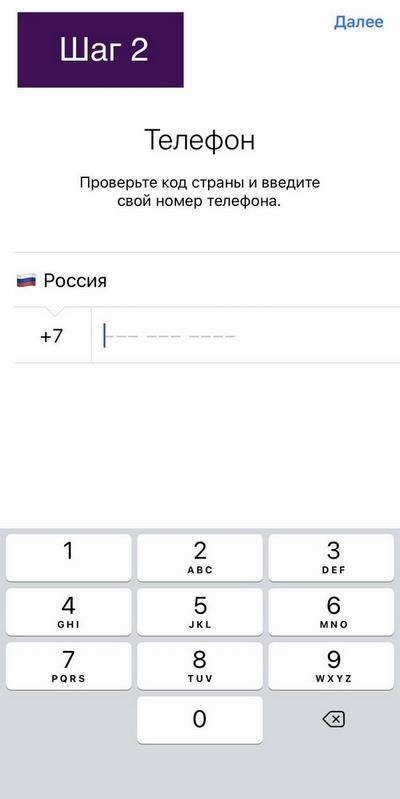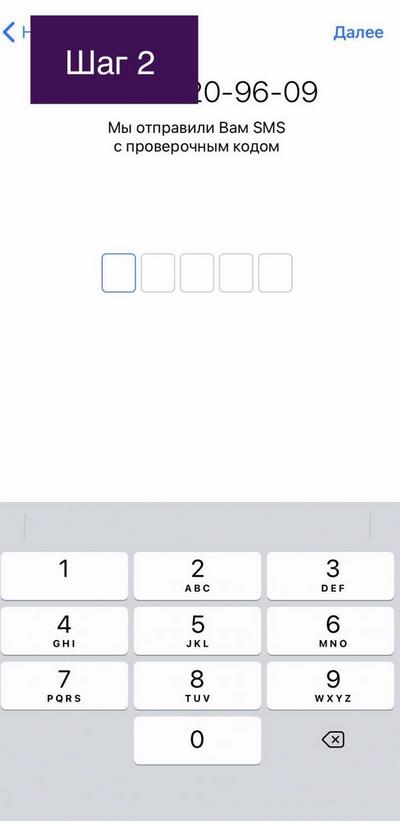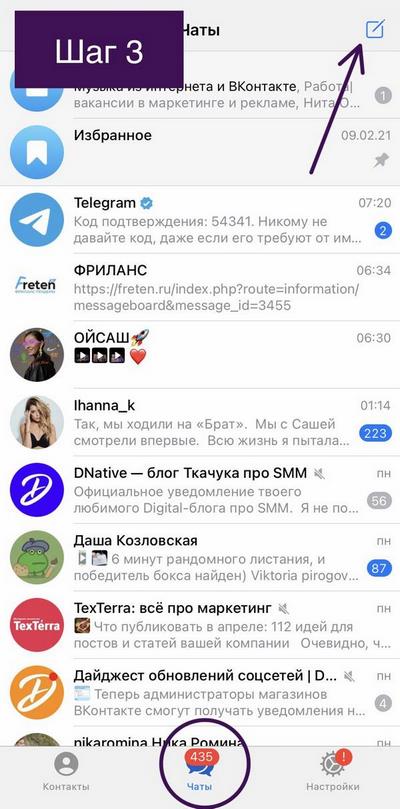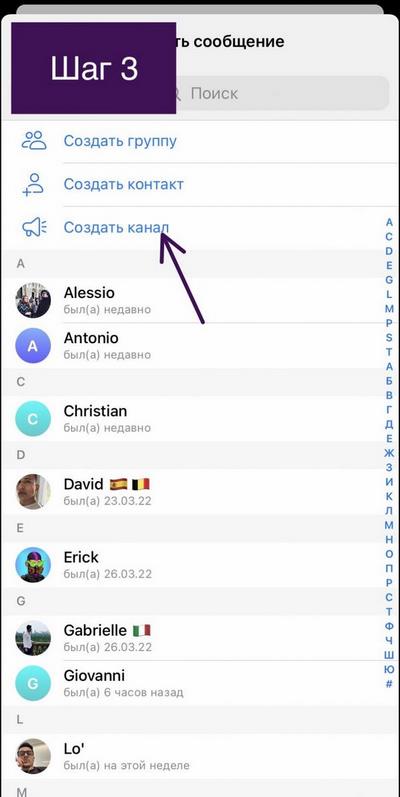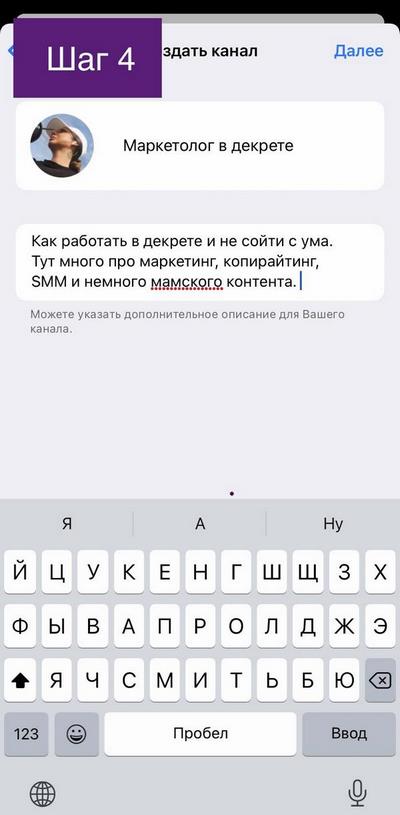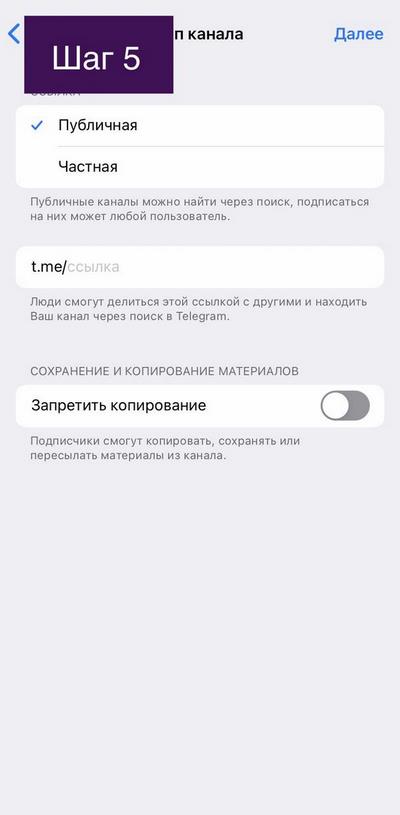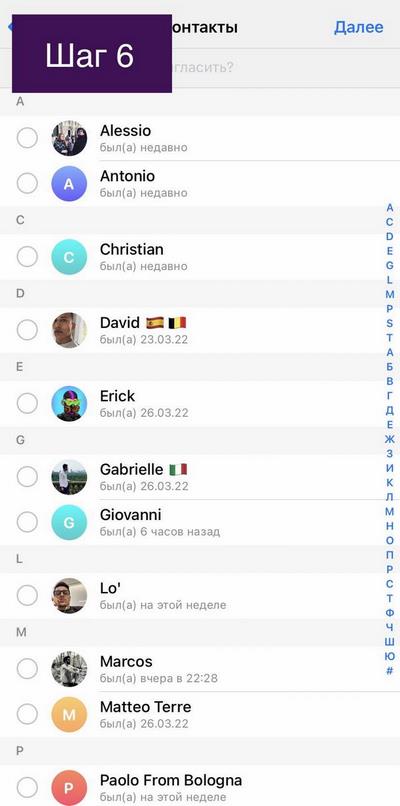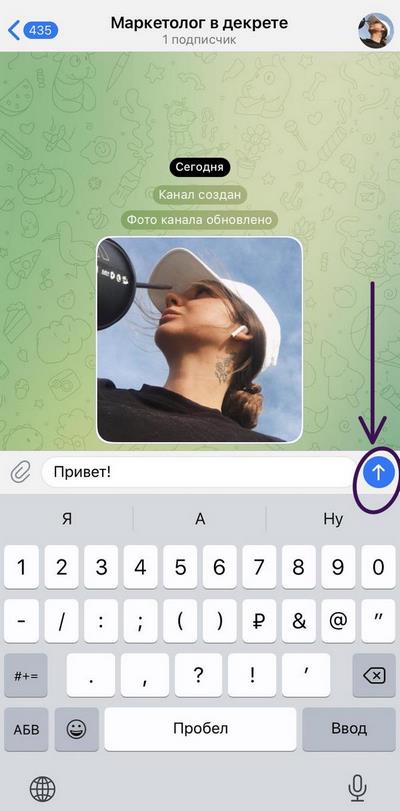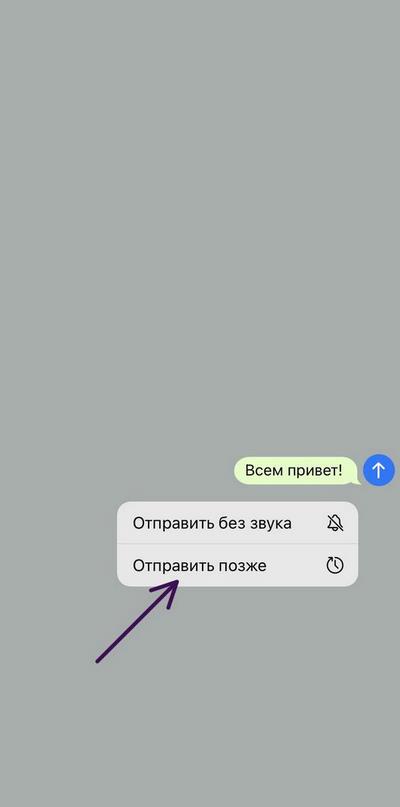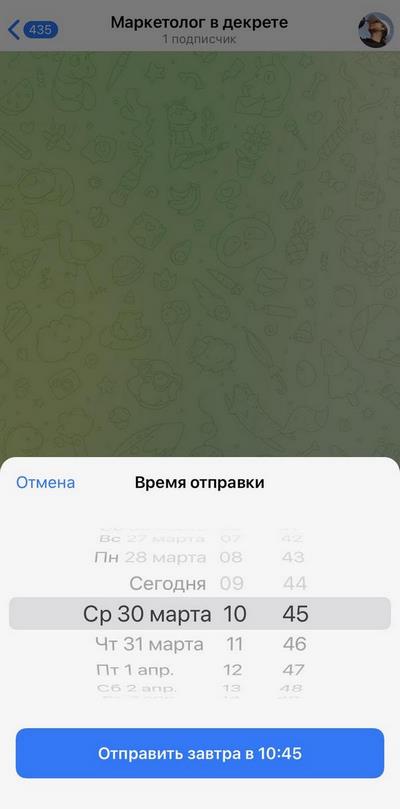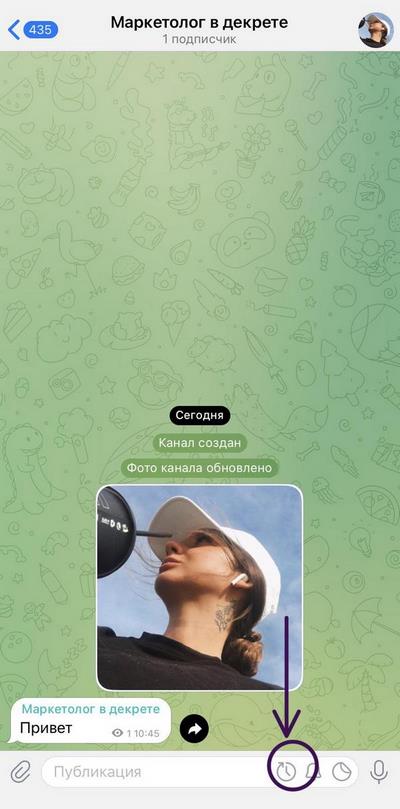«Телеграм» — не только мессенджер, но и хорошая площадка для продвижения проектов с помощью каналов.
Телеграм-каналы — это аналог публичных страниц в других соцсетях, но с некоторыми особенностями. В отличие от социальной сети, каналы:
- не отличаются в оформлении от чатов;
- висят в общем списке диалогов, а не выделены в отдельную ленту новостей;
- «пушат» уведомлениями о новых записях вместе с входящими диалогов.
Типичные сценарии чтения канала — зайти в него после уведомления о новой записи или читать время от времени, когда есть время, но сразу несколько материалов.
В статье разберём, как создать и оформить канал в «Телеграме», какие боты установить для работы. Также поделимся полезными функциями, чтобы вы смогли использовать площадку по максимуму.
Зачем идти в «Телеграм»
По словам «Коммерсантъ» количество новостных подписчиков в «Телеграм» увеличилось на 19,5 млн почти за неделю с конца февраля по начало марта. Площадка и до блокировки экстремистских соцсетей была популярна и вошла в рейтинг самых быстрорастущих мессенджеров — 38 млн месячной аудитории на июль 2021 года по данным Mediascope.
Также у телеграм-каналов есть ряд преимуществ:
- новый и свежий формат канала, непохожий на классический блог;
- есть система уведомления о новых постах;
- высокая вовлеченность и охваты — 90% аудитории видит и реагирует на ваши посты;
- достоинство, которое порадует ненавистников рекламы — это её отсутствие. Вы получаете только тот контент, на который подписались. Если реклама и встречается, то только та, которую публикует автор канала;
- можно соблюдать анонимность автора;
- более продвинутая, образованная и молодая аудитория.
Есть и минусы — если у вас нет сформированной аудитории на других площадках, которую можно пригласить в телеграм-канал, то будет сложно набрать аудиторию там с нуля. Также формат привлечения подписчиков будет отличаться от привычных, как в других соцсетях.
Как создать канал в «Телеграм»
Шаг 1. Скачайте приложение в Google Play или App Store. Также приложение можно открыть и пользоваться на десктопе, но мы разберём создание канала в мобильной версии. Телефон всегда под рукой и создание будет более оперативным, хотя для полноценного ведения канала, особенно бизнесу и смм-щикам, подойдёт программа на компьютере.
Шаг 2. При открытии программы сразу откроется окно регистрации. Введите номер телефона и вставьте код, который придёт вам в смс-сообщении.
Шаг 3. В разделе «Чаты» нажмите на блокнот с ручкой в правом верхнем углу и выберите «Создать канал».
Шаг 4. Придумайте название канала, добавьте аватар и описание.
Шаг 5. Выберите приватность канала: публичная — доступна для всех, частная — доступ только по ссылке. Укажите URL — лучше, чтобы он была простым и запоминающимся.
Шаг 6. Поделитесь каналом с контактами, так вы сможете набрать первую аудиторию.
Канал готов, осталось разобраться с управлением и создать первые публикации.
Как управлять телеграм-каналом
Управление каналом находится в меню, которое можно открыть, нажав на иконку в углу. Откроется страница с вашими данными. Там вы можете добавлять администраторов — модерировать группу может несколько человек, просматривать и добавлять подписчиков, исключать пользователей из каналов.
Чтобы открыть больше настроек, нажмите «Изм.» в правом верхнем углу. Там можно:
- менять тип канала;
- добавлять группу для обсуждения;
- активировать реакции, которые читатели смогут отправлять на публикуемые посты;
- включать или отключать подпись сообщений.
Также в управлении помогают боты, о них мы расскажем чуть ниже.
Как оформить канал в «Телеграме»
Название канала. Чтобы вас было проще найти, название должно включать в себя ключевое слово, которое относится к тематике вашего блога.
Лимит по количеству символов в названии – 128 знаков. Но мы советуем делать его кратким и не превышать 20–25 знаков. Так пользователям проще будет вас запомнить.
Описание канала. По описанию пользователь определит, куда он попал и насколько ваш канал ему будет полезен.
Лимит по количеству знаков в описании – 255 символов. Чтобы вам был легче создать описание, мы делимся шпаргалкой: ваше описание должно отвечать на вопросы — кто/что вы, чем вы занимаетесь, что пользователь получит/извлечёт/узнает для себя на вашем канале .
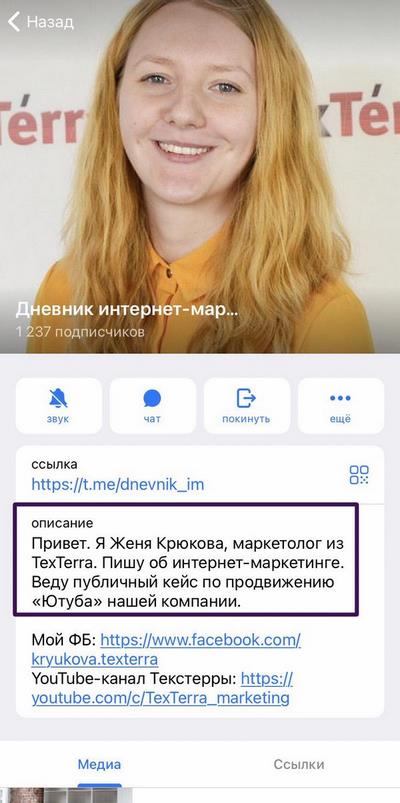
Фото канала. Лучше создавать аватар, который будет ассоциироваться у пользователя с вашим каналом или добавить логотип, если он у вас есть.
Не советуем использовать картинку с большим количеством текста, так как иконка маленькая и его будет не прочесть.
Разрешение картинки от 500 до 5000 пикселей квадратной формы.
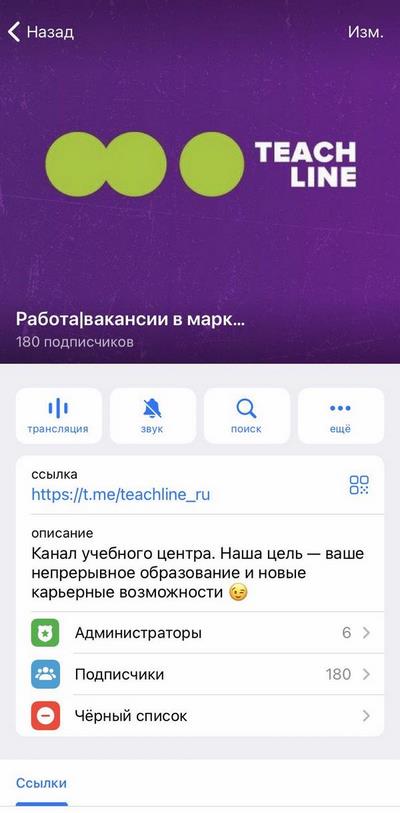
Какие нужны боты для управления телеграм-каналом
Мы рекомендуем использовать следующие полезных боты в «Телеграме»:
@BaslayBot — бот для отложенного постинга с упором на оформление постов;
@NotepostBot — бот для отложенного постинга, но с функциями создания шаблонов постов и сценариев публикации, сбора статистики реакций и многими другими фичами;
@TGStat_Bot — бот по статистике каналов;
@markdownbot — бот, который поможет быстро отформатировать текст;
@Stickers — с помощью этого бота можно создавать новые стикерпаки;
@shortLinkMakerBot — если вам нужно укоротить ссылку в посте, воспользуйтесь этим ботом;
@remindmemegabot — бот-инструмент для быстрых напоминаний внутри чата.
Функции «Телеграм», о которых мало говорят
Отложенный постинг без бота
Пишите сообщение и зажимаете кнопку со стрелкой для отправки > выбираете «Отправить позже» > устанавливаете дату и время отправки
Чтобы проверить все отложенные публикации, нажмите на значок таймера в окне для ввода сообщения. Там же можно изменить время публикации.
Отправка беззвучных сообщений
Если вы публикуете контент поздно вечером или рано утром, позаботьтесь о ваших читателях и отправьте сообщение без звука. Для этого нужно нажать на колокольчик в окне для ввода сообщений.
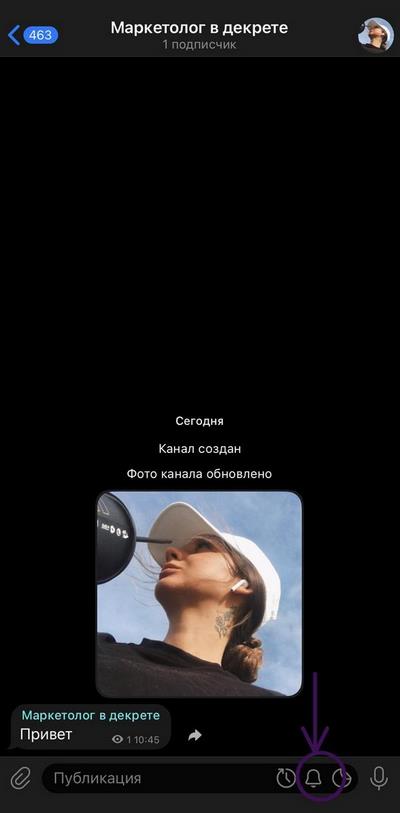
Таймкоды на видео
Если вы хотите, чтобы подписчики посмотрели отправленное вами видео с определённого момента, просто напишите «смотреть с … минуты». «Телеграм» сам начнёт воспроизводить видео с указанного времени.
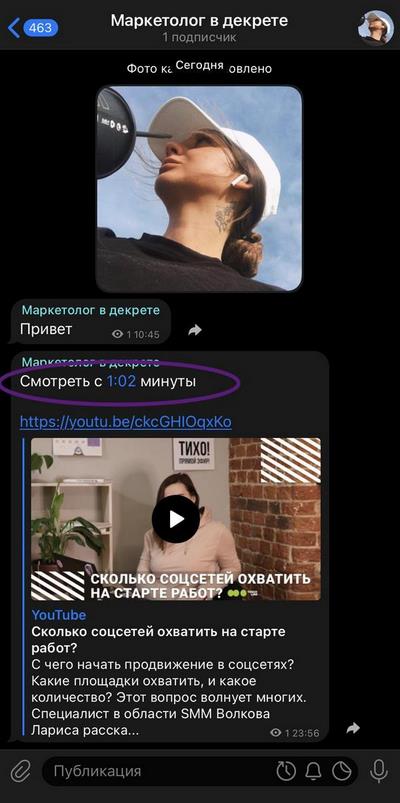
Хештеги в чатах
Хештеги — это инструмент, который помогает быстро найти какие-то важные сообщения. Также, с из помощью можно сортировать публикации по категориям. Просто добавляйте хештеги под каждой вашей публикацией.
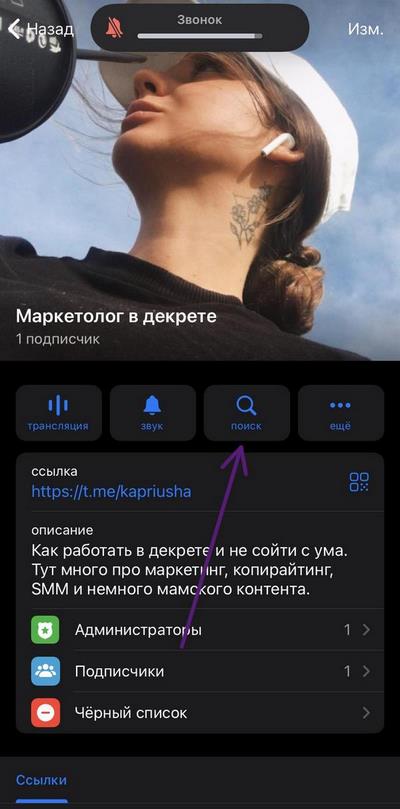
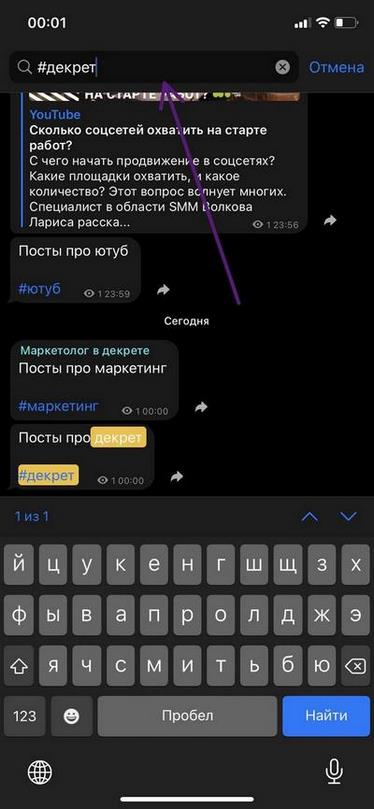
Трансляции
В «Телеграме» можно проводить трансляции для подписчиков. Это классная функция, которая помогает поддерживать связь со своей аудиторией.
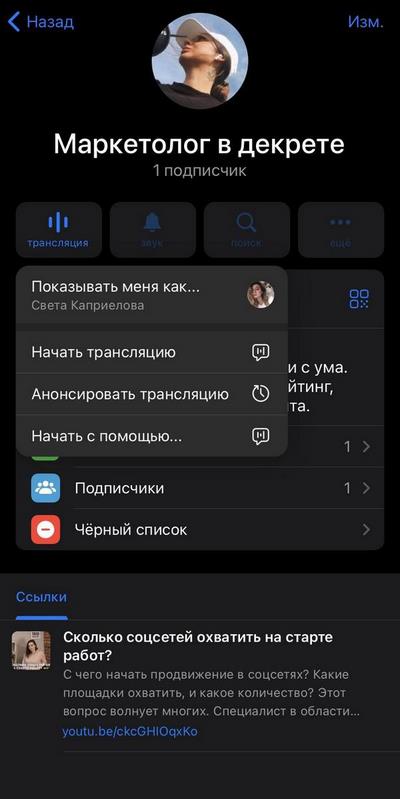
Заключение
«Телеграм» площадка, которая продолжает набирать все больше аудитории. Сейчас ей активно пользуются все: обычные юзеры, бизнес, блогеры. Продвижение на ней специфично, но эффективно. А сами каналы очень просты и удобны в использовании.
В статье мы дали подробную инструкцию по созданию каналу — вам осталось лишь выполнить все шаги.
Если вы всерьёз задумываетесь начать продвижение на площадке, рекомендуем записаться на наш вебинар «Продвижение телеграм-канала с нуля». На нём смм-специалист компании TexTerra поможет освоить новую соцсеть: от создания до продвижения.
И помните, всё в ваших руках!